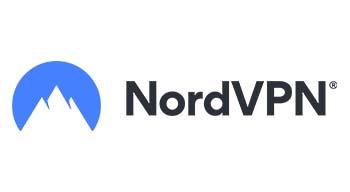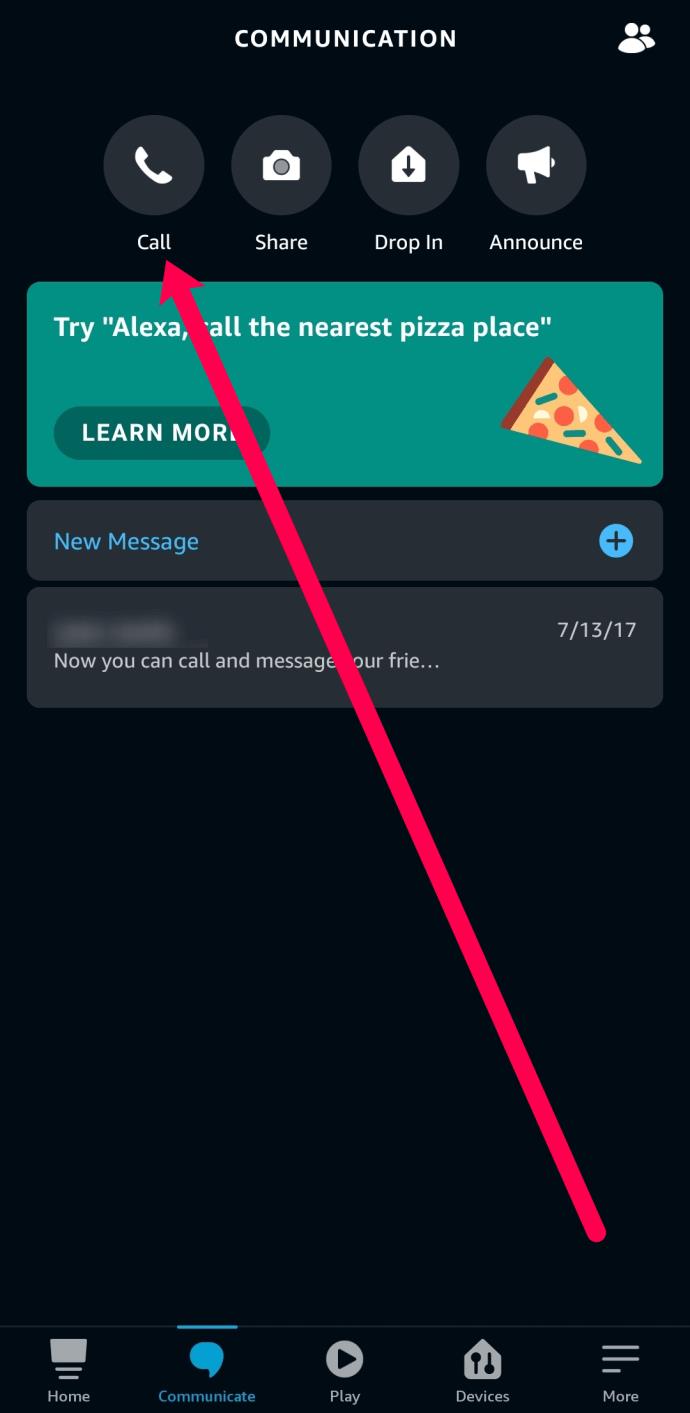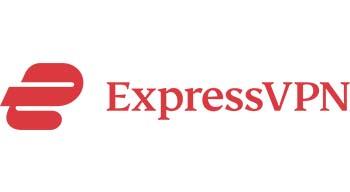OnlyFans — это платформа, на которой создатели всех типов могут делиться своим контентом в обмен на подписку. Однако из-за требований платформы к местоположению пользователи делятся не только этим, хотят они того или нет.

Показ вашего местоположения может быть отличным способом для других найти вас на платформе, но он также открывает двери для многих неудобных, а иногда и пугающих сценариев.
Если вам нужно изменить свое местоположение OnlyFans, вы попали в нужное место. Продолжайте читать, чтобы узнать больше о конфиденциальности вашего местоположения на платформе.
Изменение местоположения в OnlyFans на ПК
В зависимости от вашей цели эта функция OnlyFans может помочь или не помочь. Если вы хотите навсегда изменить свое местоположение на платформе, выполните шаги, описанные ниже.
- Войдите в свой аккаунт.

- Нажмите на значок с тремя точками в левом нижнем углу экрана.

- Нажмите на опцию «Настройки».

- Выберите «Профиль».

- Введите новое местоположение и подтвердите.

Изменение местоположения на OnlyFans с помощью телефона
Вы можете изменить разрешения приложения на своих устройствах iOS и Android, но это не будет иметь большого значения, если вы не являетесь создателем. OnlyFans по-прежнему может отслеживать ваше местоположение, даже если вы отключите передачу местоположения в настройках. Они могут получить доступ к GPS и IP-адресу вашего устройства в соответствии с соглашением, которое каждый «подписывает» при создании учетной записи. Тем не менее, вы все равно можете попробовать выполнить описанные ниже шаги и посмотреть, обеспечит ли это необходимую степень конфиденциальности.
Настройки местоположения OnlyFans на Android
Для этого вы не переходите напрямую в приложение OnlyFans. Это нужно сделать в настройках телефона. Вот что вам нужно сделать:
- Найдите «Настройки» на главном экране вашего телефона.

- Прокрутите вниз до «Приложения»

- Найдите OnlyFans в своем списке приложений

- Выберите его и нажмите «Разрешения».

- Нажмите «Местоположение» и выберите один из предложенных вариантов: «Разрешить только при использовании приложения», «Спрашивать каждый раз» или «Не разрешать».

Настройка местоположения OnlyFans на iPhone
Не сильно отличается от инструкций для Android. Однако эти две операционные системы работают по-разному, поэтому должен быть хотя бы небольшой шаг. Вот:
- Начните с главного экрана
- Найдите «Конфиденциальность и безопасность» в «Настройках».
- Перейдите в «Службы геолокации».
- Найдите OnlyFans в списке приложений ниже
- Коснитесь его и выберите вариант: «Никогда», «Спросить в следующий раз или когда я поделюсь», «Во время использования приложения» или «Всегда».
Как изменить местоположение на OnlyFans с помощью VPN
Виртуальные частные сети или VPN могут зашифровать ваш реальный IP-адрес и заменить его адресом из выбранной вами страны. Это отличное решение для пользователей OnlyFans по нескольким причинам. Во-первых, пользователи могут скрывать свое местоположение от других. Хотя это может немного затруднить поиск вас на платформе, есть и другие способы, которыми пользователи могут воспользоваться, не подвергая опасности вашу безопасность.
Вторая причина — безопасность в сети. OnlyFans имеет историю утечки информации о пользователях, поэтому вам нужно сделать дополнительный шаг, чтобы скрыть вашу личную информацию от посторонних глаз, и VPN могут помочь. Если вы заинтересованы в использовании VPN, вот что вам нужно сделать:
- Установите приложение VPN, которое лучше всего подходит для вас.

- Откройте приложение.
- Найдите нужную страну/местоположение и подключитесь.

- Откройте OnlyFans и войдите в систему.
Ваше местоположение OnlyFans будет соответствовать тому, которое вы выбрали в приложении VPN.
Как проверить, работает ли ваш VPN
Не все приложения VPN работают с одинаковым успехом. Чтобы проверить, не скрыли ли вы IP-адрес, посетите такой сайт, как IPlocation.net или аналогичный. Он отобразит ваш видимый IP-адрес. Если вы проверяете свой текущий IP-адрес, и он показывает ваш реальный, попробуйте выполнить следующие действия:
- Повторно подключитесь к приложению VPN.
- Очистите кеш, чтобы удалить информацию о местоположении, сохраненную с других сайтов и приложений.
- Отключите все приложения, которые отслеживают вашу геолокацию.
Если ни один из этих шагов не дал результатов, пришло время сменить приложение VPN.
Какой VPN лучше всего подходит для OnlyFans
Имейте в виду, что платные VPN — это разумное вложение. Хотя есть бесплатные приложения, которые работают, платные предоставляют больше возможностей и улучшают качество обслуживания клиентов. Ежемесячные подписки не слишком дороги, поэтому нет необходимости рисковать своей безопасностью с непроверенными приложениями. Вот список рекомендуемых лучших VPN-приложений для OnlyFans:
- NordVPN — вы можете выбирать из огромной коллекции из 5000 серверов со всего мира.
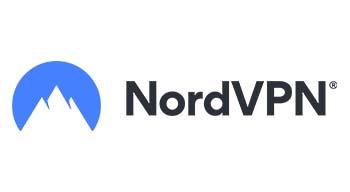
- Surfshark — они предлагают приличное количество опций и очень быстрые серверы для ваших подключений. Это отличный вариант, если у вас ограниченный бюджет.

- IPVanish — работает уже 10 лет и имеет множество довольных клиентов.
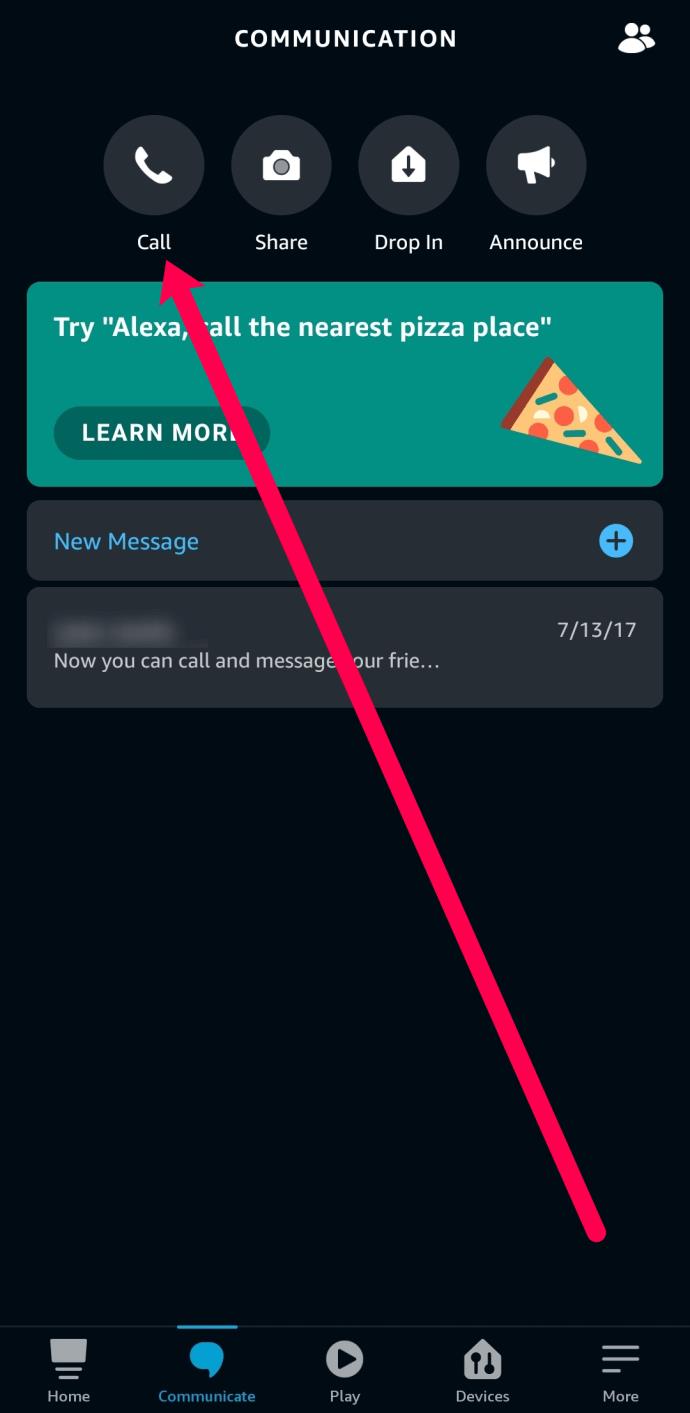
- ExpressVPN — они владеют высококачественными серверами в 94 странах и предлагают отличные встроенные инструменты безопасности. Приложение простое в использовании, что делает его еще лучше.
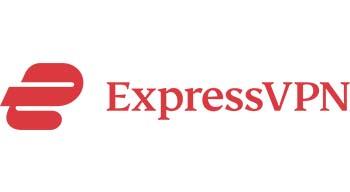
- CyberGhost — вы можете защитить до семи устройств одновременно с их планом подписки. Если конфиденциальность является вашей главной заботой, у них более 9000 серверов в 91 стране.

Блокировать страны, регионы и IP-адреса на OnlyFans
Вместо того, чтобы скрывать свое местоположение, вы можете удалить людей от него. Геоблокировка — это опция OnlyFans, которая блокирует просмотр вашего контента в определенных местах и областях. Вот как это делается:
- Откройте «Настройки» в своей учетной записи OnlyFans.
- Найдите «Конфиденциальность и безопасность».
- Прокрутите вниз, чтобы найти «Блокировать по стране».
- Выберите страну, которую хотите заблокировать.
- В подменю выберите более конкретное местоположение (необязательно).
Вы можете добавить IP-адрес, который хотите заблокировать, в том же разделе.
Разница между блокировкой и ограничением на OnlyFans
Если вы новый пользователь OnlyFans, возможно, вы захотите лучше контролировать свою учетную запись, но эти два термина легко спутать.
Блокировка людей, областей и стран
Если вы заблокируете учетную запись, это означает, что лицо, стоящее за этой учетной записью, не может видеть ваш профиль. Они не могут отправлять вам сообщения, подписываться или каким-либо образом взаимодействовать с вами. То же самое и с заблокированными странами и регионами — люди, которые там находятся, не смогут увидеть ваш профиль.
Ограничение учетной записи
Если вы ограничите кого-либо, он все равно сможет подписаться, купить ваш контент и получить доступ к вашей странице. Однако им не будет разрешено отправлять вам сообщения или взаимодействовать с вами.
Эти два варианта могут быть выгодными. Люди, которым неудобно показывать своей семье и близким друзьям, чем они занимаются на OnlyFans, могут легко заблокировать или ограничить их.
Дополнительные часто задаваемые вопросы
Могу ли я установить местоположение на моем OnlyFans?
Да, вы можете изменить информацию о местоположении в «Настройках конфиденциальности».
Могут ли OnlyFans отслеживать мое местоположение, если я не делюсь им?
Да, они могут. У них есть доступ к вашему IP-адресу и GPS вашего устройства.
Можно ли изменить местоположение OnlyFans на любом устройстве?
Да, вы можете изменить эти настройки в Windows, Android или iOS.
Нужно ли показывать свое местоположение на OnlyFans?
Если вы создатель, вам не нужно раскрывать свое местоположение. Хотя в некоторых сценариях может быть более выгодно делиться информацией о том, где вы находитесь, для большего доступа к контенту, создатели также могут выбрать анонимность.
Стоит ли использовать VPN для OnlyFans?
Это не обязательно, но да, использование VPN для защиты вашей личной информации — хорошая идея.
Обновление вашего местоположения на OnlyFans — обновление вашей онлайн-безопасности
Даже если вы измените местоположение в приложении, OnlyFans сможет отследить вас по вашему IP-адресу и GPS устройства. Безопаснее использовать VPN-приложения, хотя и не обязательно. Это позволяет вам путешествовать без утечки личной информации и устанавливать свое местоположение в любом месте. Вы также можете использовать геоблокировку, чтобы заблокировать определенные страны, регионы или IP-адреса.
Считаете ли вы достаточным изменить свое местоположение в приложении или разрешениях устройства, или вы использовали VPN? Дайте нам знать в поле для комментариев ниже.